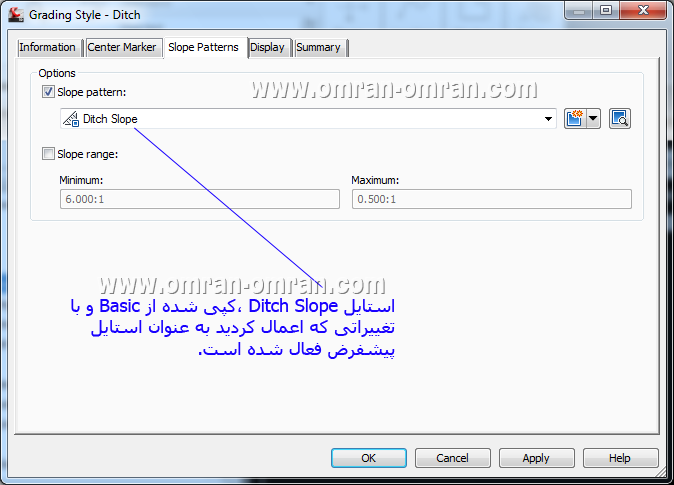برای شروع این فایل را دانلود کنید.
پسورد: www.omran-omran.com
فایل بالا همان فایل Grading-1.dwg است، با تغییراتی که در دو آموزش قبلی Grading بر آن اعمال شده است. فایل بالا را دانلود کنید و در Civil3D بارگذاری کنید. هدف از این آموزش Civil3D آشنایی با تغییرات استایل برای Grading است که البته تقریباً استایل هر شکلی در Civil3D از همین طریق قابل تغییر است.
مطابق شکل از طریق تب setting در ToolSpace از لیست روی + Grading کلیک کنید و سپس روی Grading Style کلیک راست کنید. و New را انتخاب کنید.
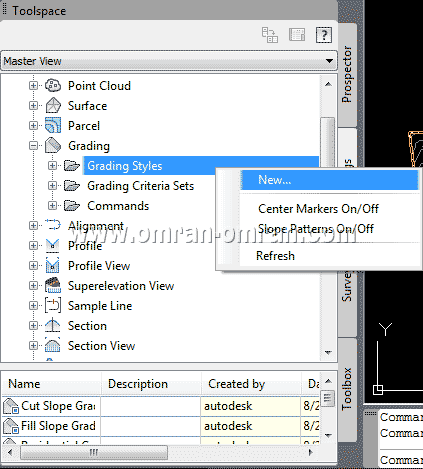
به تب Information رفته و Name را به Ditch تغییر دهید.
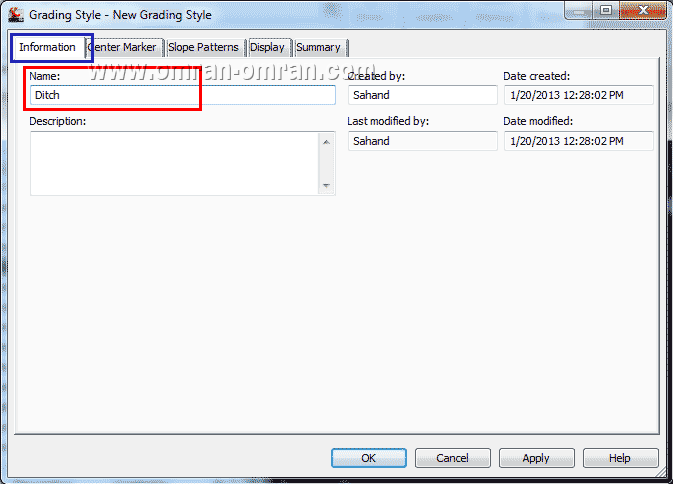
به تب Display رفته و روی مربع سفید جلوی Daylighe Line کلیک کنید و از رنگها مطابق شکل، رنگ قرمز را انتخاب کنید و Ok بزنید.
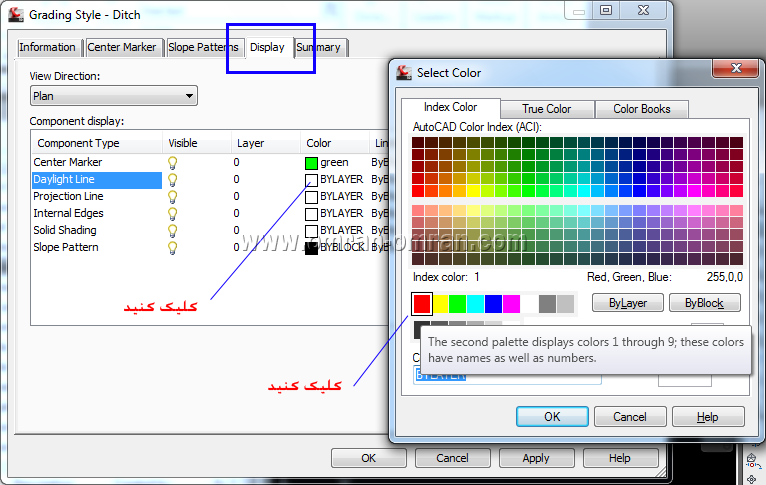
از تب Slope Patterns تیک Slope Pattern را بگذارید و مطابق شکل روی فلش کوچک سمت راست آن کلیک کنید و Copy Current Selection را انتخاب کنید.
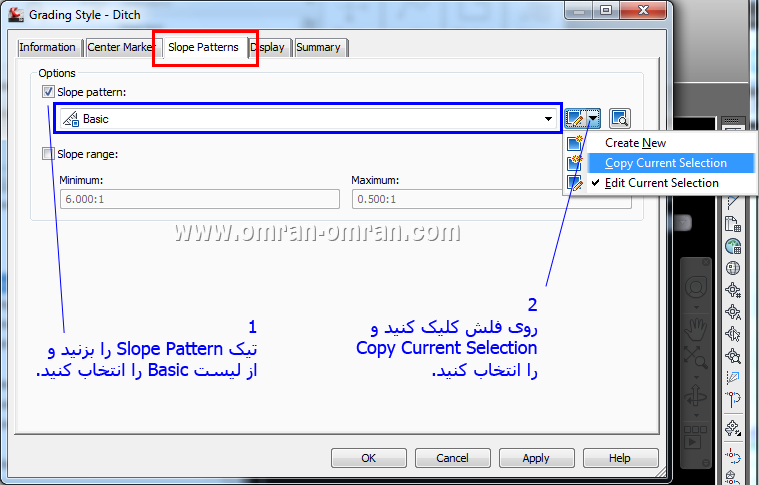
در پنجره ی باز شده از تب Information اسم آن را به Ditch Slope تغییر دهید.
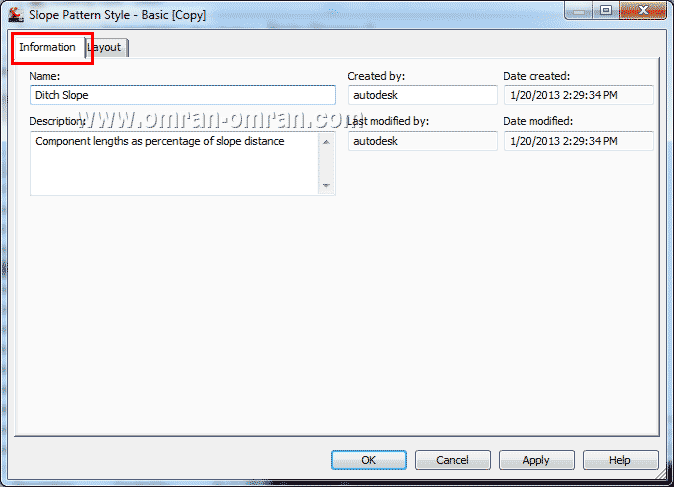
در تب Layout به مستطیل قرمز توجه کنید. باید روی Component 1 باشد. از لیست پایین آن به مستطیل آبی در شکل زیر توجه کنید. Percent of Length را به 50 تغییر دهید و در شکل سمت راست آن دقت کنید که طول خط عمودی تغییر میکند.
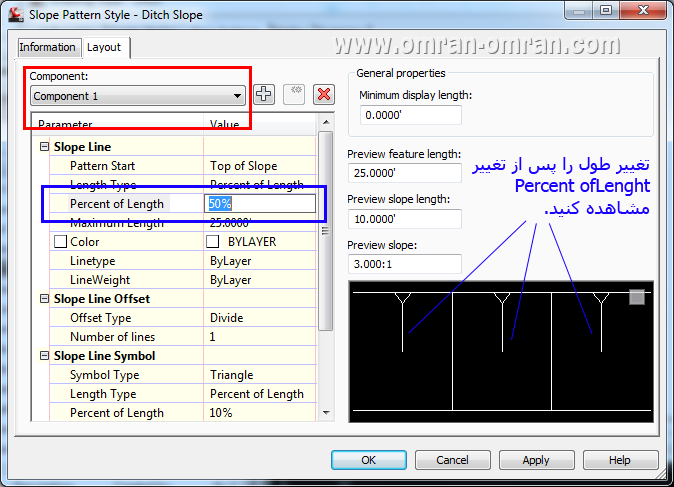
حال مطابق مستطیل قرمز رنگ Component 2 را انتخاب کنید. و از لیست پایین Symbol type را به None تغییر دهید. تغییرات را در شکل سمت راست آن مشاهده کنید. روی Ok کلیک کنید.
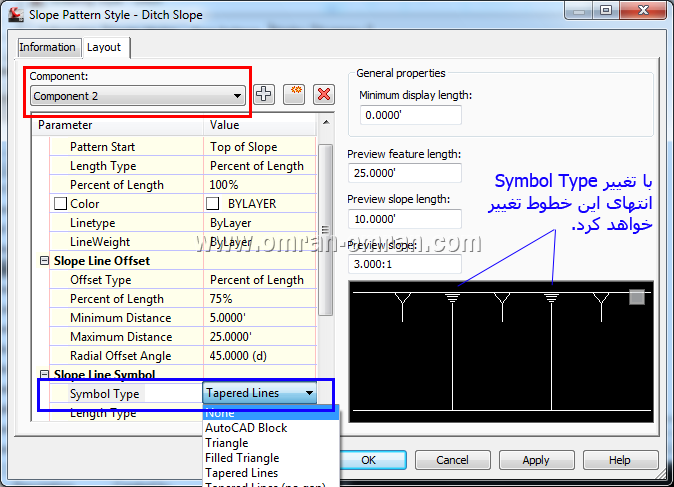
همانطوری که در شکل مشخص است Ditch Slope که تازه ساخته شده است به عنوان پیشفرض انتخاب شده است. میتوانید به تب Summary بروید و تنظیماتی که تغییر دادید را مرور کنید. روی Ok کلیک کنید و بعداز بستن پنجره ها، فایل خود را ذخیره کنید، برای آموزش بعد که ترسیم خطوط برای Grading است.